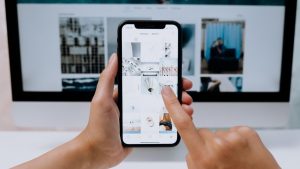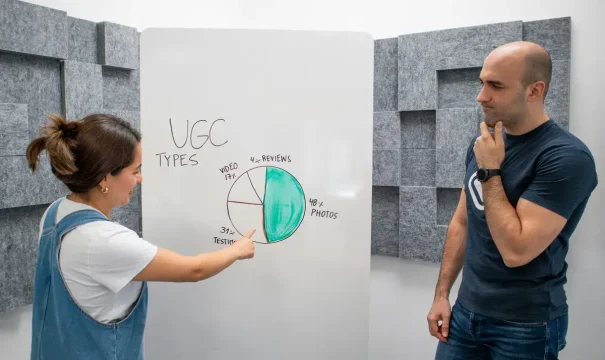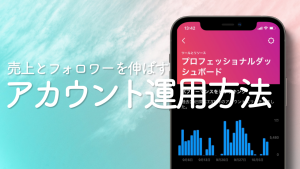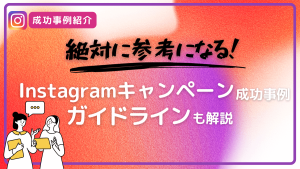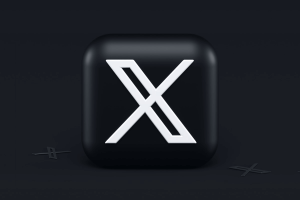Instagramで新規ファンを獲得し、ブランドの認知度を向上させたいなら、「リール」の活用は不可欠です。
リールは、最大3分のショート動画で商品やサービスの魅力を伝えられる機能であり、フォロワー以外にも表示されやすいため、これまで届かなかった層へアプローチできるメリットがあります。
しかしながら、「ビジネスでどう活用すればいいの?」「まずは基本的な作り方が知りたい」という方もいらっしゃるのではないでしょうか?
本記事ではInstagram新機能である「リール」の基本的な使い方について
- リール(Reels)とは
- リール動画を見る方法
- リール動画を投稿する方法
- リールに関するQ&A
の項目に沿ってシンプルにわかりやすく解説していきます。
リール(Reels)動画の作り方をわかりやすく解説しております▼
目次
Instagram「リール(Reels)」とは
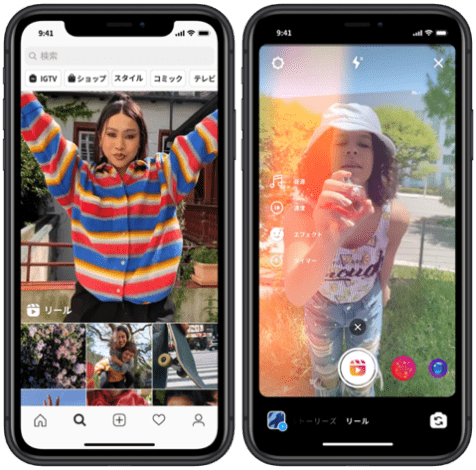 画像:Instagram、短尺動画を作成・発見できる新機能「リール」を発表|Facebook Newsroom
画像:Instagram、短尺動画を作成・発見できる新機能「リール」を発表|Facebook Newsroom
Instagramリールは、企業のマーケティング活動で欠かせない動画共有機能です。スタンプやBGMでクリエイティブな加工ができ、高い拡散力が期待できます。
リールには、主に次のような特徴があります。
- スマホの全画面表示で、没入感の高い動画を投稿できる
- 15秒から最大3分の尺で、伝えたい情報をコンパクトにまとめられる
- テキストやスタンプ、BGM、ARエフェクトなど豊富な編集機能を搭載
- フォロワー以外へのリーチに優れ、新規ファンの獲得に繋がりやすい
ストーリーズとの大きな違いは、「リール専用タブ」や「発見タブ」にも表示される点です。
このアルゴリズム上の優位性により、フォロワー外のユーザーへもコンテンツが届きやすく、爆発的な認知拡大のチャンスがあります。
この投稿をInstagramで見る
実際に、企業の公式アカウントでも数千万回再生される事例は珍しくなく、リールは費用対効果の高いマーケティングツールとして大きなポテンシャルを秘めています。
それでは、この強力なツールを実際にどう活用するのか、具体的に見ていきましょう。
関連記事▼
【2025年版】Instagramアルゴリズムを理解しておすすめ表示される方法【かんたん解説】
リールの動画を見る方法
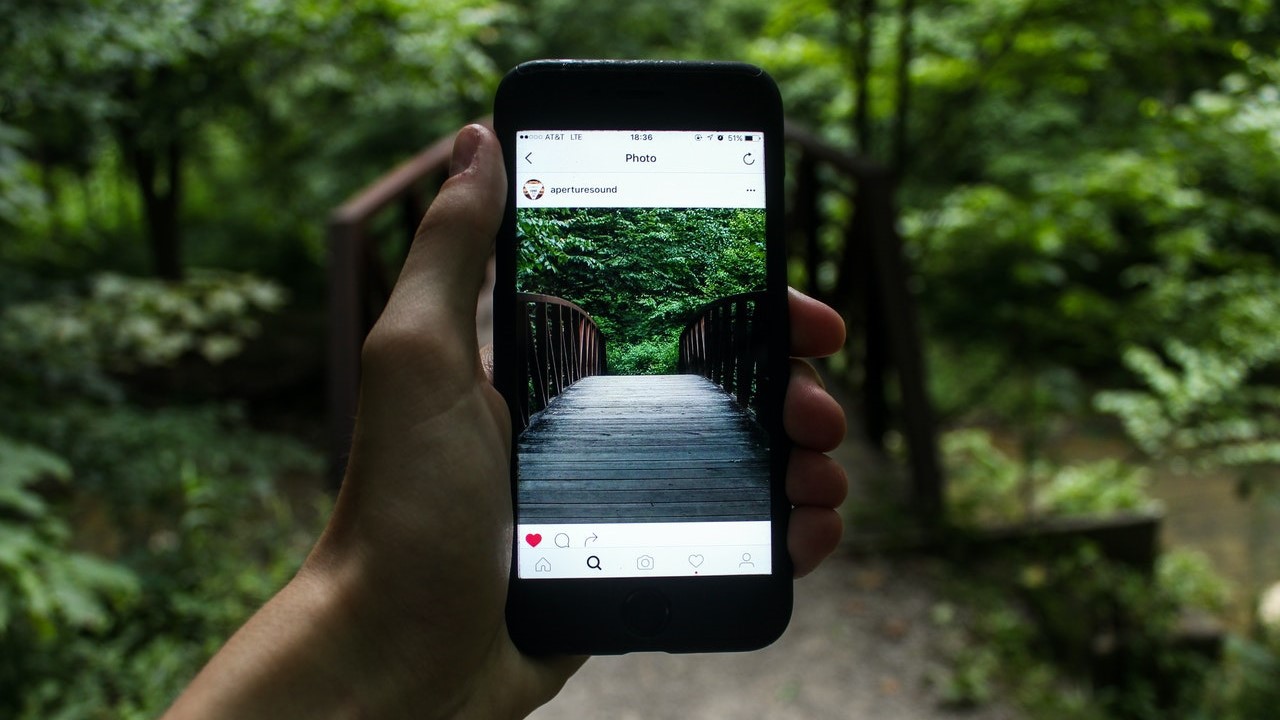
まずは、リールの動画を見る方法を紹介します。
リールが表示される場所は主に、
- Instagram発見タブ
- リール投稿者のInstagramプロフィール
- Instagramフィード
の3カ所です。リールの操作方法とあわせて確認していきましょう。
リール動画の見方と操作方法
リールはタップとスワイプにより直観的な操作が可能です。
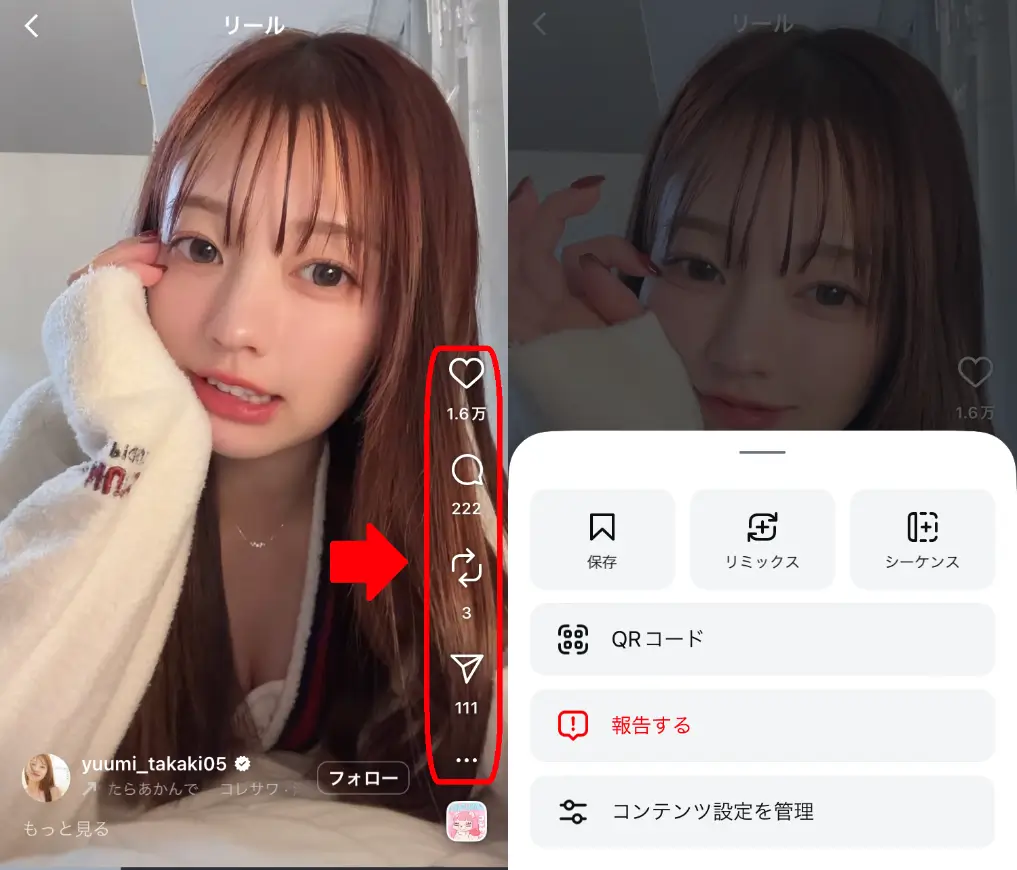
各アイコンの説明▼
- ハート
リールに「いいね!」をする - コメント
リールにコメントを残す。他ユーザーのコメントも閲覧できる - リポスト
他の人の投稿を自身のアカウントで共有する(再投稿する) - シェア
リールを他ユーザーにシェア。自分のInstagramストーリーズにも共有できる
その他メニュー
- 保存
保存済みにリストアップされ、すぐに再視聴することができる - リミックス
他の人の画像や動画を引用して編集することができ、そのままシェアすることができる - シーケンス
他ユーザーのリール動画の前後に自身の用意した画像や動画を繋ぎ合わせることができる - QRコード
QRコードをスキャンすることで相手のプロフィールやコンテンツにアクセス可能 - 報告
不適切な投稿を運営に報告する - コンテンツ設定を管理
興味あり・なし等の設定を行うことができる
リールの見方1:発見タブから見る
Instagramアプリ下部の「発見タブ(虫眼鏡アイコン)」をタップすることで、フィード投稿と併せてリール動画が表示されます。
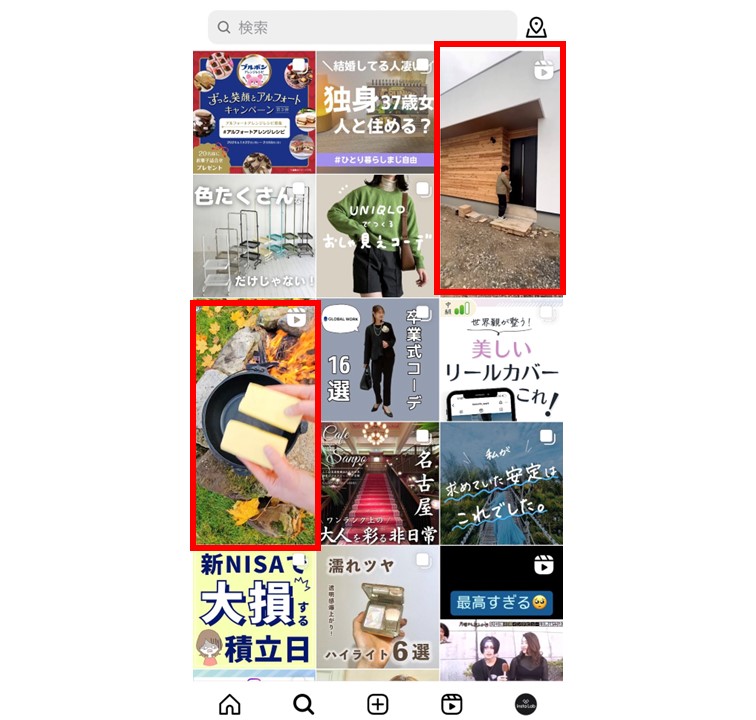
画像:Instagramアプリ「発見タブ」
リールの見方2:プロフィールから見る
Instagramでリールを投稿しているユーザーのプロフィール画面にある「リール」アイコンからも過去投稿されたリールを閲覧することができます。
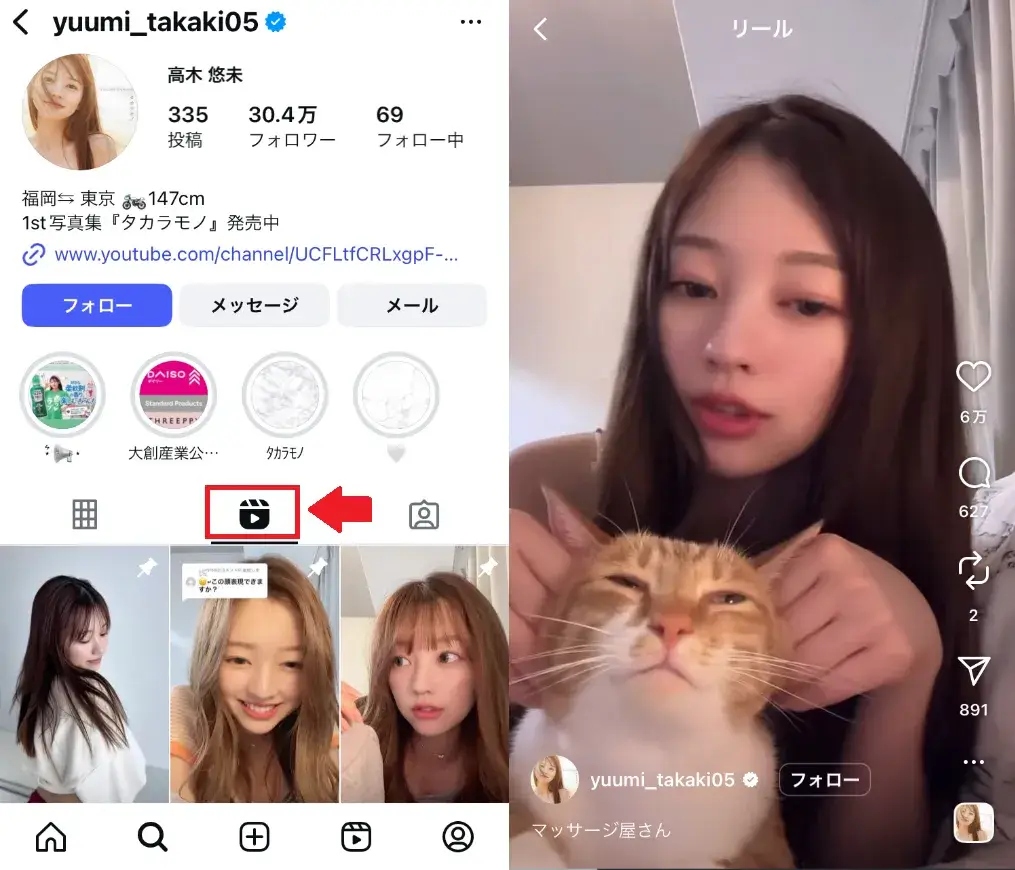
リールの見方3:フィードから見る
Instagramのフィード(タイムライン)画面にリールをシェアしている人がフォロワーの中にいる場合、リール動画が自分のフィード画面も表示されます。
動画の左下に「リールを見る」が表示されており、動画をタップすることでリール動画を全画面で表示できます。
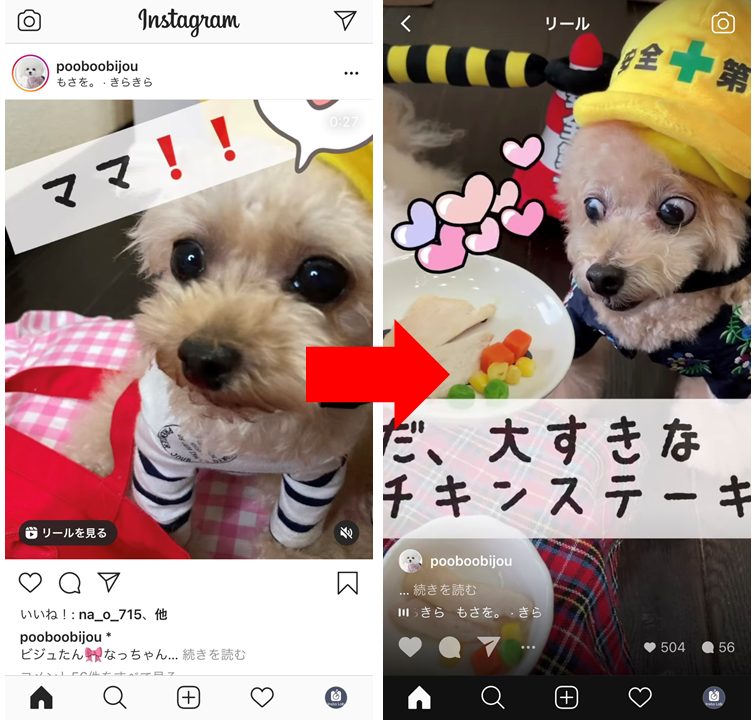 画像左:Instagramフィード画面、画像右:@pooboobijou|Instagram
画像左:Instagramフィード画面、画像右:@pooboobijou|Instagram
リールの見方4:リールアイコンから見る方法
ホーム画面下の右から2番目にある「リール」アイコンからもリールを見ることができます。
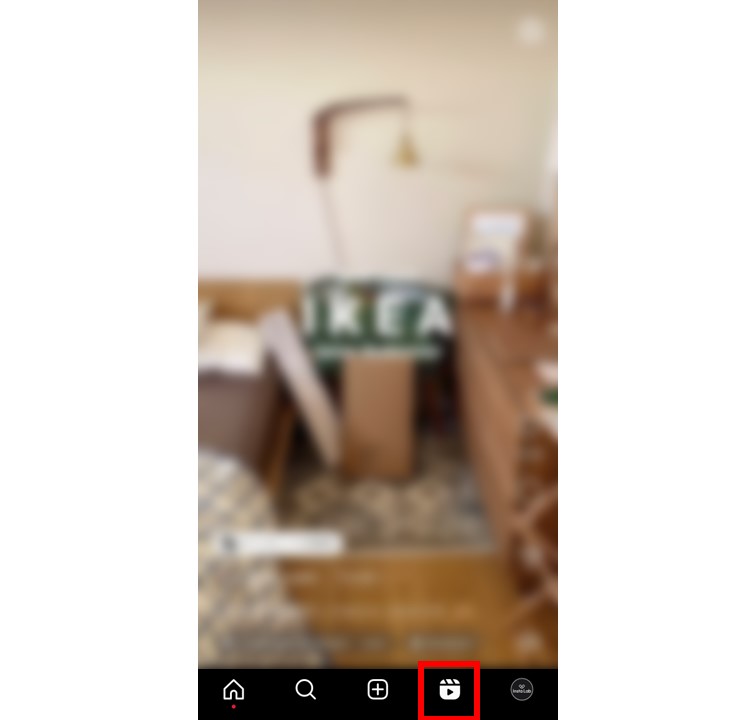
表示されるリール動画はデフォルトではInstagramからのおすすめ投稿となっていますが、フォローアカウントのリール動画・近くのスポットで撮影されたリール動画を閲覧することも可能です。
リール動画の投稿方法

続いて、リール動画を投稿する方法を紹介します。
リール動画作成の仕組み
リールでは、最大3分(180秒)のショートムービーを作成できます。
複数の短い動画(クリップ)を繋ぎ合わせて1本のリール動画を制作する仕組みのため、「ワンカット」での撮影だけでなく、短い動画を組み合わせる「複数カット」で、ストーリー性のあるテンポの良い動画が制作可能です。
また、スマートフォンで撮影済みの動画を取り込むこともでき、BGMやARエフェクトを追加することで、専門的な知識がなくても、ユーザーの視覚・聴覚に訴える魅力的な動画コンテンツを制作できます。
リール動画の作り方
リール動画は以下の手順で作成していきます。
- リール作成画面の表示
- 音源(BGM)の選択
- 動画の撮影(必要に応じてエフェクト追加)
- 撮影した動画の編集
- キャプションの記入とカバー画像の選択
詳しく解説していきましょう。
1. リール作成画面の表示
リール動画はInstagramストーリーズ作成画面からつくることができますので、まずはストーリーズ作成画面を表示しましょう。
例として、プロフィール画面のストーリーズアイコンをタップ。続けてInstagramストーリーズ作成画面下の「リール」をタップします。
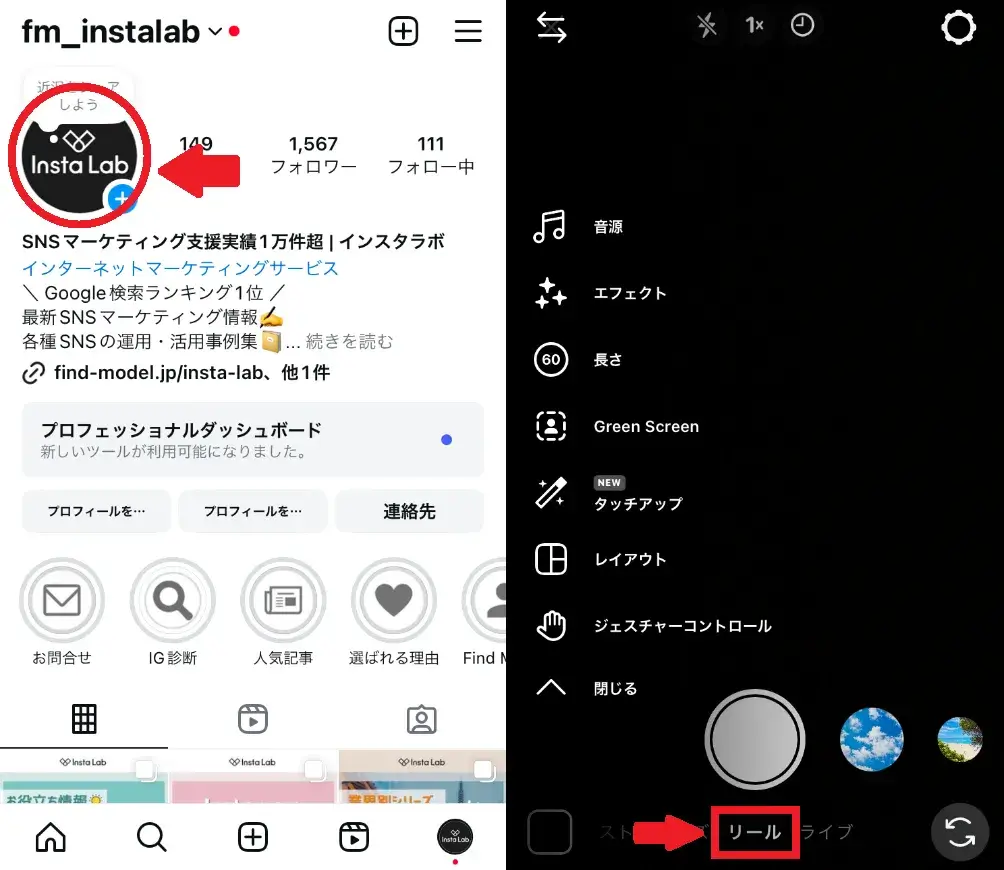
リールの作成画面が表示されます。表示されるアイコンはそれぞれ以下の機能があります。
各アイコンの説明▼

2. 音源(BGM)の選択
「音源」アイコンから音源を選択します。
上部の検索ボックスに楽曲のタイトルを入力することで、リールで使いたい目的の音源を検索することができます。
また、音源で使用したいシーンを切り抜くことも可能です。サビの部分だけ使いたいといった場合に便利です。
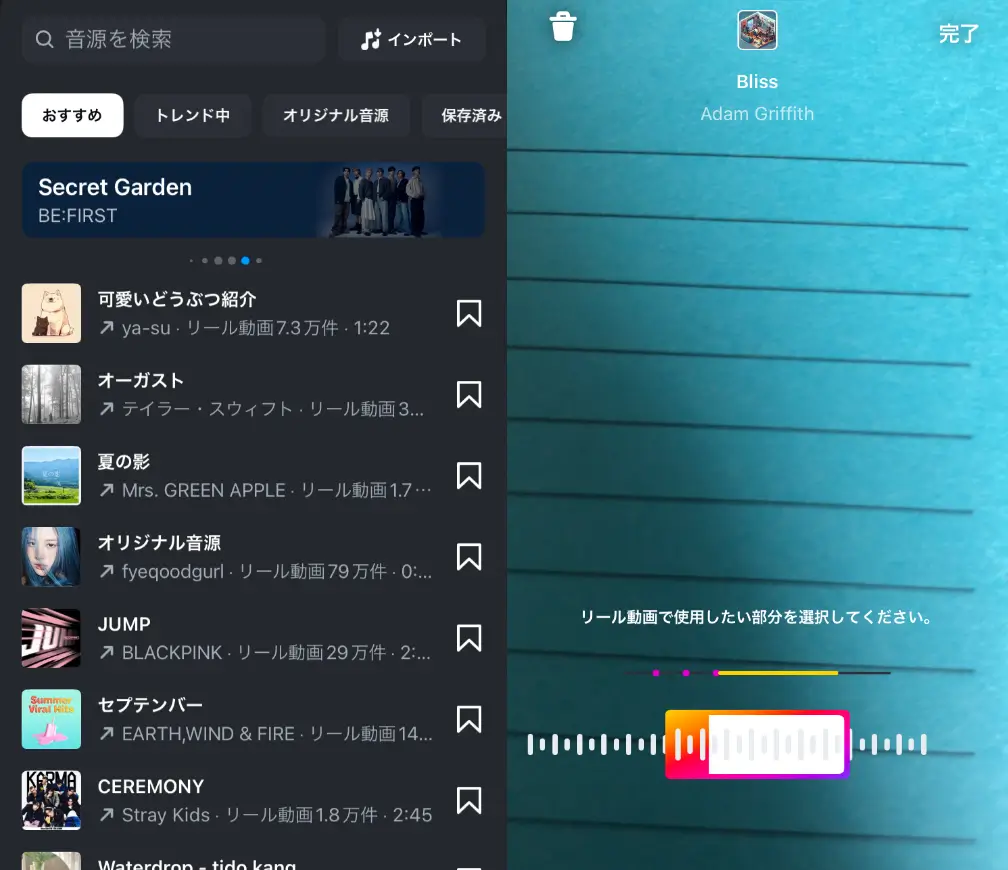
3. 動画の撮影(必要に応じてエフェクト追加)
「エフェクト」を選択すると、さまざまなARエフェクトを動画に追加できます。
希望のエフェクトを選択し「画面中央下のエフェクトアイコン」をタップすることで、そのエフェクトを反映した動画を撮影できます。もう一度タップするとリール動画の撮影がストップします。
なお、動画の撮影は撮影ボタンの長押しでも可能ですので、好みに合わせて使い分けましょう。
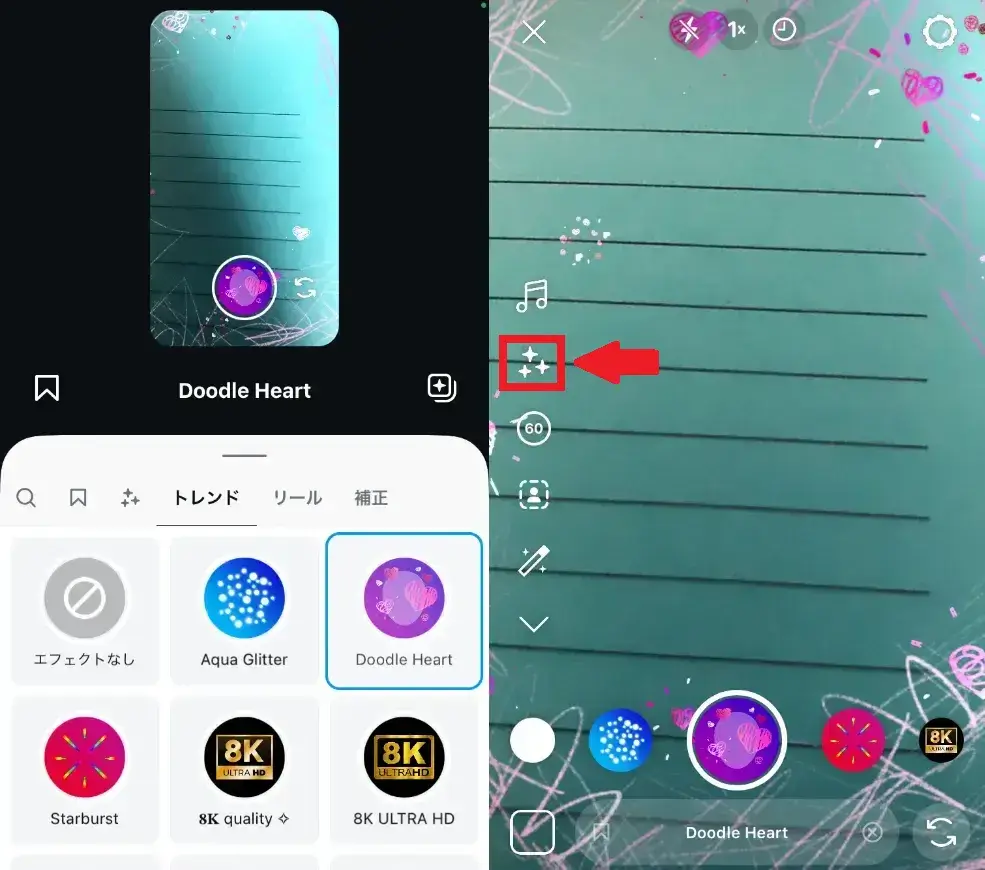
4. 撮影した動画の編集
ワンカットあるいは複数カットの動画を撮影したら、動画を編集します。
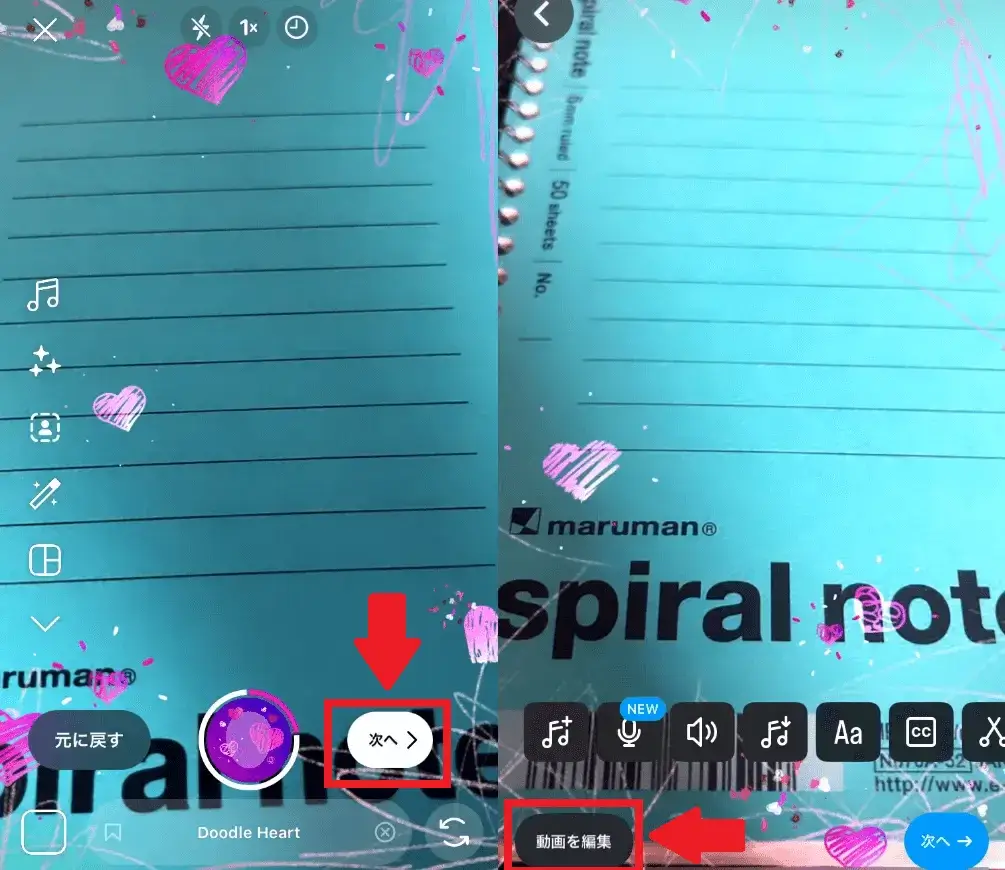
「次へ」から後に表示される画面下の「動画を編集」をタップすると、今まで撮影した動画クリップが画面下に一覧で表示されます。
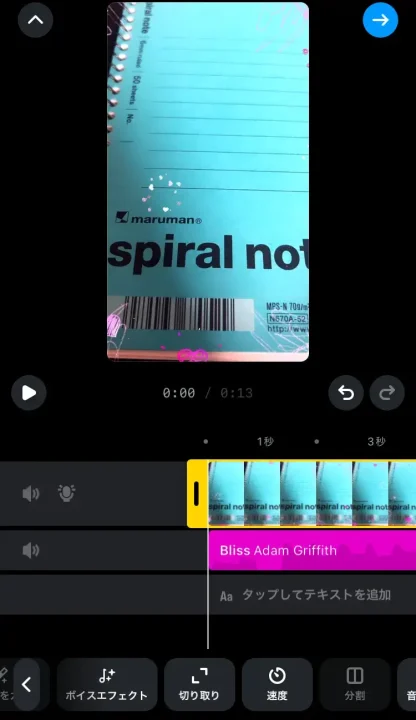
撮影したトラックをタップすると長さや速度を調節したり、切り取りを行うことができます。
違和感なく一つのリール動画になるよう調整しましょう。
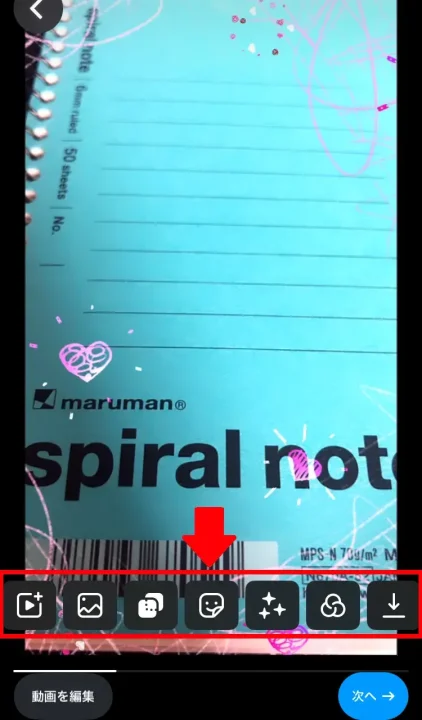
また、画面下部の操作一覧から「クリップを追加」「音源を追加」「テキスト」「スタンプ」など各種機能を撮影後に行うことができます。
動画に合わせた編集を行っていきましょう。
一通りの編集ができたら、画面右上の「次へ→」をタップします。
5. キャプションの記入とカバー画像の選択
最後にリール動画の内容に沿ったテキストを入力します。
Instagramの投稿と同じようにハッシュタグ(#●●●●)やメンション(@+ユーザーネーム)の追加もできますので、必要に応じて記載しましょう。
また、「カバーを編集」をタップするとリール動画のカバー画像を変更できます。
動画のワンシーンあるいはカメラロールから選択できますが、ユーザーの興味を引く上で重要な要素ですので、動画を見たくなるインパクトあるカバーを設定しましょう。
この画面はカメラロールからも選択できます。
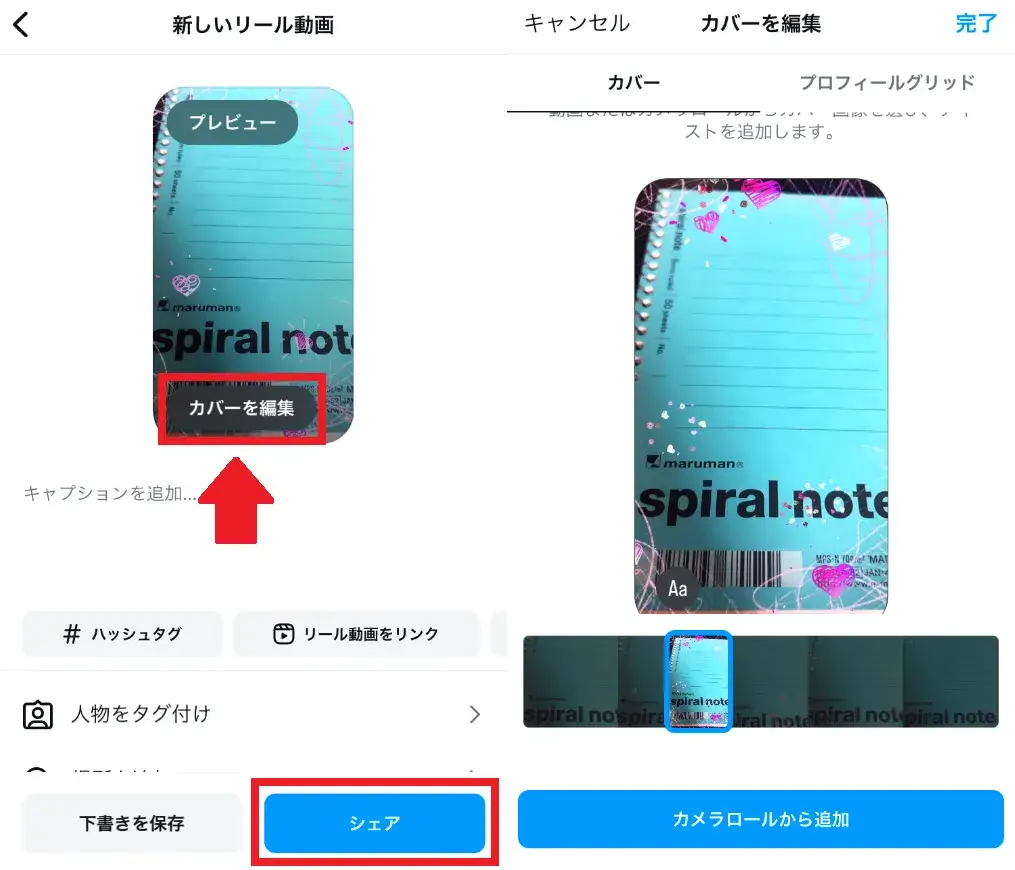
なお、作成したリール動画は自分のInstagramのフィード(スイッチのON/OFF)やストーリーズ(同画面の「ストーリーズタブ」より)にも追加可能です。
公開したい場所を設定したら「シェア」ボタンをタップして投稿完了となります。
【見る】項目で紹介したリールの表示場所(発見タブ、プロフィール、フィード)に投稿したリール動画が表示されるようになります。
関連記事▼
Instagramアカウント運用代行会社10選|メリット、選び方、費用感を徹底解説
リールのリーチを最大化する「おすすめ表示」の仕組み
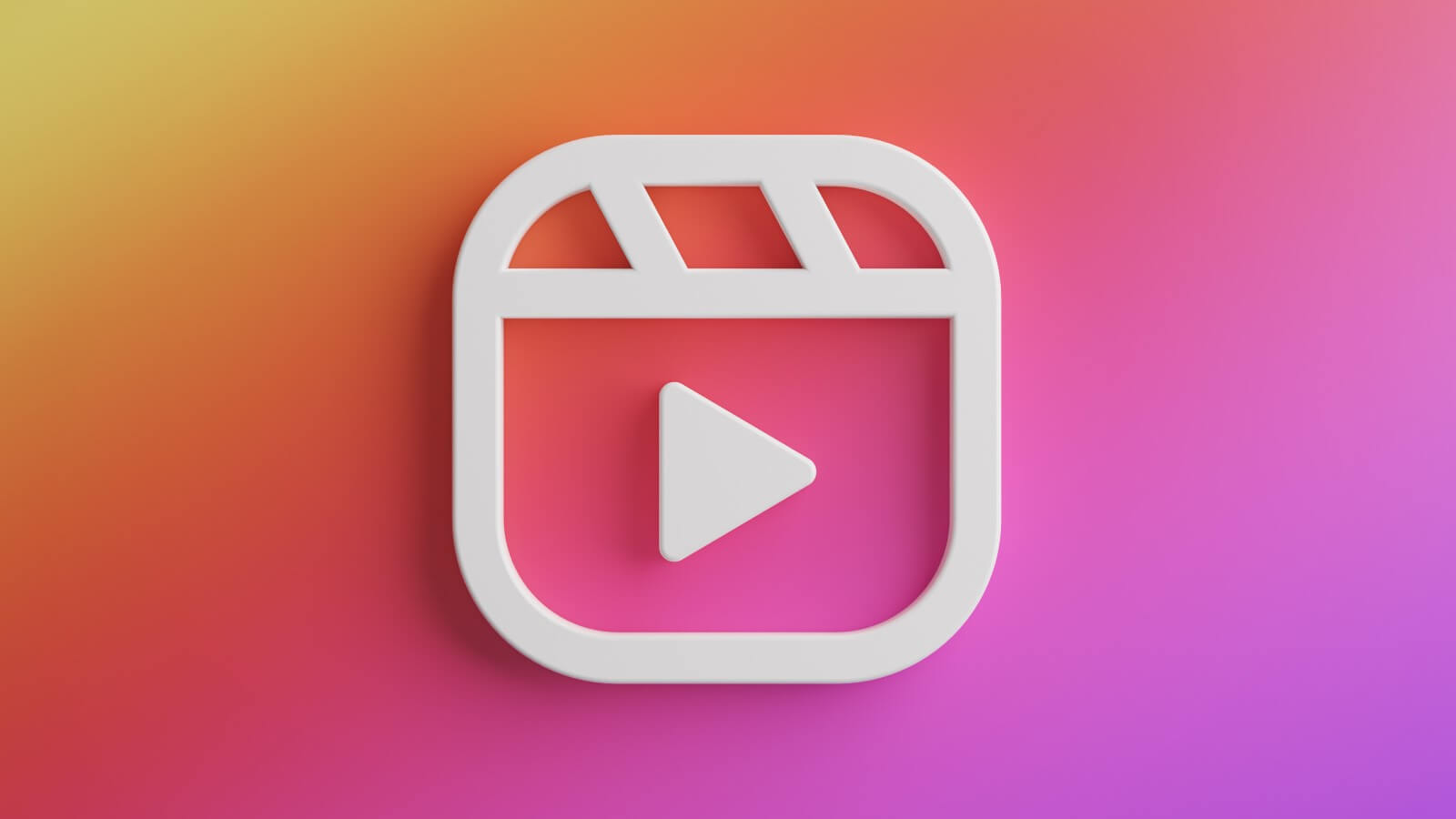
Instagramリールは、「リール専用タブ」や「発見タブ」を通じてフォロワー以外にも表示され、爆発的な認知拡大の可能性を秘めています。
このリーチを最大化するためには、Instagramのアルゴリズムに評価される動画を制作することが不可欠です。
Instagramが公式に発表している「推奨事項」と「注意事項」を理解し、戦略的にコンテンツを企画しましょう。
▼おすすめ表示されやすいリールの特徴(推奨事項)
- ユーザーを楽しませて心をつかむ動画: ユーザーを笑わせたり、驚かせたりするエンタメ性の高いコンテンツ。企業の裏側や、役立つノウハウの紹介なども含まれます。
- トレンドを意識した参加したくなる動画: 話題の音源やエフェクト、チャレンジ企画などを取り入れたコンテンツ。
- Instagramの機能をフル活用した動画: テキスト、フィルター、スタンプといったクリエイティブツールを効果的に使用した動画。
- 没入感の高い「縦型フルスクリーン」動画: スマートフォンの画面いっぱいに表示される縦型で撮影された動画。
- BGMやオリジナル音源を使用した動画: Instagramのミュージックライブラリの楽曲や、独自のアフレコ音声などが入った動画。
つまり、Instagramの機能を最大限に活用し、ユーザーに価値を提供するオリジナリティの高い縦型動画が評価されるということです。
▼おすすめ表示されにくいリールの特徴(注意事項)
一方で、以下の要素が含まれるリールは、アルゴリズムによっておすすめ表示されにくくなるため注意が必要です。
- 低画質な動画(ぼやけている、解像度が低いなど)
- 他アプリから転載された動画(ロゴや透かしが入っているなど)
- 周囲に枠線を付けた動画
- 大部分がテキストで覆われている動画
特に注意したいのが、他アプリからの転載です。TikTokなど他SNSの動画をそのままリールとして再投稿すると、多くの場合ロゴが入ってしまい、リーチが伸び悩む原因となります。
リールで成果を出すには、他媒体用の動画を流用するのではなく、「Instagramのためのオリジナルコンテンツ」を制作することが重要です。
リールの使い方Q&A

最後に、リールの使い方についてのQ&Aをまとめましたので、リールの使い方で困った際にご活用ください。
Q1. 投稿したリールを、より多くの人に見てもらうには?
A. Instagramが推奨する要素を取り入れ、ターゲット層が関心を持つトレンドを意識することが重要です。
前のセクションで解説した「おすすめ表示されやすいリールの特徴」を押さえ、具体的には、以下の点を意識しましょう。
- 推奨されない要素を避ける: 低画質な動画や、他SNSのロゴが入った転載動画はリーチが伸び悩む原因になります。必ずオリジナルで高画質な動画を投稿しましょう。
- ターゲットに響くトレンドを分析する: ただ流行っている音源を使うだけでなく、「自社のターゲット層は、今どんなコンテンツに興味があるか?」を分析し、自社のメッセージと組み合わせることが成功の鍵です。
競合他社や、ターゲット層に人気のインフルエンサーのリール投稿を参考に、企画を立ててみましょう。
Q2. リールで使える音源(BGM)が出てこないのですが…
A. ビジネスアカウントでは、著作権の観点から「商用利用が許可された音源」しか表示されません。これは不具合ではありません。
多くの企業アカウントが直面する問題です。個人アカウントと同じように、流行りの楽曲が自由に使えないのはInstagramの仕様です。その上で、一般的なトラブルシューティングとして以下の方法が有効です。
- アカウントのカテゴリを確認する: ビジネスアカウントの中でも、カテゴリ(例:「起業家」など)を変更すると、使える音源が増える場合があります。
- アプリの再起動・アップデート: 一時的な不具合の場合、アプリの再起動や再ログイン、OSやアプリを最新版にアップデートすることで解決することがあります。
【重要】個人アカウントへの変更は非推奨
安易に個人アカウントへ変更すると、過去の広告データやインサイトが全て失われる上、規約違反のリスクも伴います。企業の公式アカウントでは絶対に行わないようにしましょう。
Q3. 会社独自のオリジナル音源を使えますか?
A. はい、可能です。ブランド独自の音源は、ユーザーによる拡散(UGC創出)のきっかけにもなります。
自社で制作した音源(サウンドロゴやキャンペーンソングなど)を付けたリールを投稿すると、その音源が他のユーザーも利用できるようになります。
ユーザーが「音源を使う」ボタンから、自社のオリジナル音源を使ってリールを投稿してくれることで、広告費をかけずにブランドの認知を広げるUGC(ユーザー生成コンテンツ)の創出が期待できます。これは、企業にとって非常に価値のあるマーケティング手法です。
関連記事▼
UGCマーケティングとは? 仕組み・流れから企業事例まで徹底解説!
Q4. リールをビジネスで活用する、具体的な方法を教えてください。
A. 「オーガニック投稿(通常投稿)」と「リール広告」の2軸で活用し、インサイト機能で効果測定を行うのが基本戦略です。
リールのビジネス活用には、主に以下の方法があります。
- オーガニック投稿でファンを増やす:商品の使い方や製造の裏側、社員の紹介など、ユーザーが親近感を持つコンテンツを継続的に投稿し、ファンとの関係性を深めます。
- リール広告でターゲットにリーチする:特に届けたい情報(新商品やキャンペーンなど)は、リール広告を活用しましょう。年齢や性別、興味関心で詳細なターゲティングができるため、効率的に潜在顧客へアプローチできます。
- インサイト機能で効果を分析する:投稿後は必ず「再生数」「いいね数」「リーチしたアカウント数」などのデータを確認し、どのような動画がターゲットに響くのかを分析・改善していくことが重要です。
関連記事▼
【完全版】売上とフォロワー増やすInstagramアカウント運用マニュアル
Instagramリールまとめ

Instagramリールは、TikTokやYouTubeショートと並び、今や企業のマーケティング戦略に不可欠なツールです。
ユーザーを惹きつけるエンターテインメント性はもちろん、今後さらにビジネス向けの機能が拡充される可能性も秘めています。
まずは、自社の強みを活かしたリール動画を企画し、投稿してみましょう。実践から得られるデータの蓄積が、貴社ならではの成功パターンを導き出します。
また、プロのノウハウを活かすのも一つの手です。リールを活用した企業アカウントの運用は、「Find Model」にお気軽にご相談ください。
お気軽にご相談ください


▼おすすめ資料をダウンロードする


 【日本語・コピペOK】SNS施策×ChatGPTのプロンプト例・使い方ガイドを公開中!
【日本語・コピペOK】SNS施策×ChatGPTのプロンプト例・使い方ガイドを公開中!